Aplicația pentru desktop Kindle: este ceva bună?
Publicat: 2020-05-01Amazon Kindle a dat startul revoluției cărților electronice, punând milioane de cărți la îndemână pe un singur dispozitiv portabil. Deși Amazon Kindle oferă în continuare cea mai bună experiență pentru citirea cărților electronice, nu sunteți limitat la acestea - puteți accesa colecția de cărți electronice Amazon pe computer și pe mobil folosind aplicațiile Kindle.
Aplicația pentru desktop Kindle este gratuită și este disponibilă pentru dispozitivele Windows și macOS. Pentru a vă ajuta să decideți dacă aplicația Kindle este la fel de bună ca și dispozitivul fizic, vă vom prezenta câteva dintre avantajele și dezavantajele din spatele desktopului Kindle și vă vom răspunde la o întrebare simplă: este la fel de bun ca un Kindle adevărat?
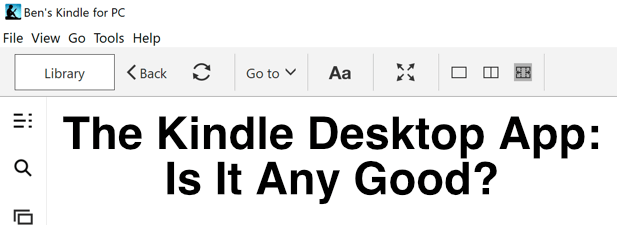
Beneficiile utilizării aplicației desktop Kindle
Dacă doriți cea mai bună experiență de citire a cărților electronice, aveți nevoie de un cititor de cărți electronice - nu există nicio îndoială. Totuși, dacă acest lucru nu se pune în discuție, atunci aplicația desktop Kindle este probabil următorul lucru cel mai bun. Vă oferă acces imediat la colecția de cărți electronice Kindle de îndată ce vă conectați folosind contul Amazon.
Pentru a economisi spațiu, cititorul de desktop Kindle va descărca automat orice carte pe care alegeți să o deschideți, în loc să descărcați sute de cărți simultan. Cărțile electronice nu sunt foarte mari, așa că aceasta este de obicei doar o întârziere suplimentară de câteva secunde.
Interfața Kindle este ușor de înțeles și de navigat, cu biblioteca dvs. cea mai proeminentă și accesibilă din meniul din stânga, dar cu un link de acces rapid la magazinul Kindle în partea din dreapta sus. Toate cărțile pe care le cumpărați din contul dvs. Amazon vor apărea imediat aici pentru a le descărca și citi.
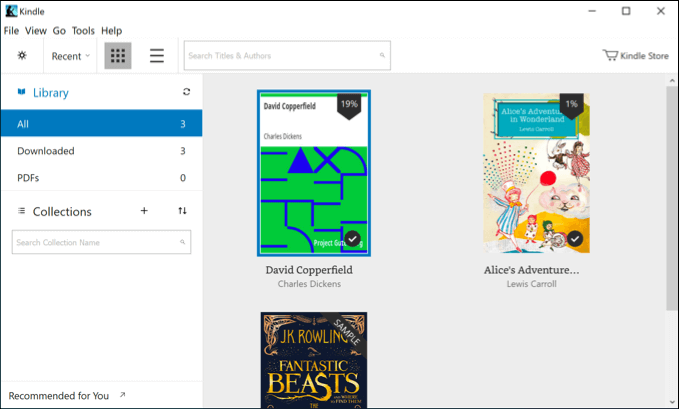
Are multe dintre caracteristicile pe care v-ați aștepta să le vedeți de la un cititor de cărți electronice, inclusiv multe văzute pe dispozitivele Kindle, oferind posibilitatea de a schimba fontul și dimensiunea fontului, de a modifica lățimea paginilor pentru o citire mai bună, precum și de a comuta la o culoare de vizualizare accesibilă. modul.
De asemenea, puteți utiliza un mod de transformare a textului în vorbire încorporat pentru a crea cărți audio generate automat pe care le puteți asculta în timp ce lucrați, precum și pentru a vă adnota cărțile direct - perfect pentru studenți sau cadre universitare.
Kindle Desktop vs. Kindle Mobile vs. Dispozitive Kindle
Deși aplicația pentru desktop Kindle nu este concepută pentru a fi portabilă, are un avantaj distinct față de aplicațiile mobile Kindle - dimensiunea. Ecranele mai mari de pe computerele desktop și laptopurile vă permit să vizualizați mult mai mult text simultan, ceea ce ar putea fi util pentru cei care studiază cărți și pentru cei care doresc să revină la citirea de pe computerul lor.
Amazon dorește să-și cumperi cărțile prin propriul magazin și, deși nu este imposibil să citești cărți electronice non-Amazon pe dispozitive Kindle, nu este cel mai simplu proces - cu excepția cazului în care folosești aplicația desktop Kindle.
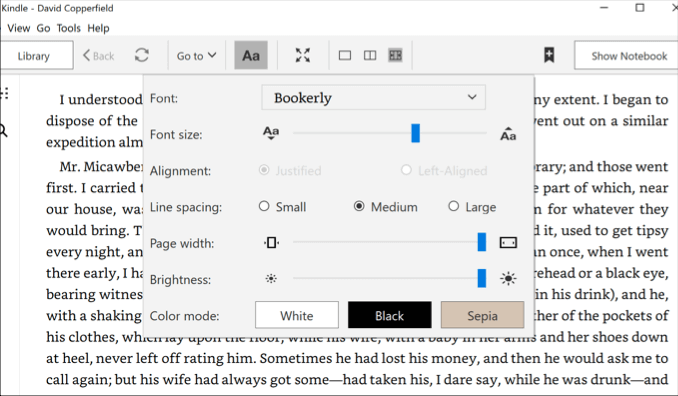
Acest lucru duce la un alt avantaj direct al aplicației desktop Kindle față de alte produse Kindle. Folosind-o, puteți deschide fișiere .mobi eBook folosind aplicația Kindle în mod nativ, fără nicio agitație suplimentară.
În caz contrar, chiar nu există o mare diferență între aplicația desktop Kindle, aplicațiile mobile Kindle sau dispozitivele Kindle în sine. De exemplu, multe dintre funcțiile de accesibilitate sunt comune pentru toate produsele Kindle, deși dispozitivele Kindle nu au unele dintre funcțiile mai avansate, cum ar fi text-to-speech.
Puteți, de asemenea, să partajați aceeași colecție, să vă păstrați poziția salvată și să o sincronizați pe dispozitivele dvs. și să faceți același lucru cu orice adnotări de carte pe care le faceți pentru toate produsele Kindle.
Alternative la cititorul de desktop Kindle
Dacă doriți să scăpați de ecosistemul Amazon, atunci există alternative pentru utilizatorii de desktop. Cel mai popular dintre acestea este Calibre, cititorul de cărți electronice desktop disponibil pentru dispozitivele Windows, Linux și macOS.
La fel ca aplicația pentru desktop Kindle, vă permite să vă citiți cărțile electronice, să vă partajați colecția cu alții, să o sincronizați pe mai multe dispozitive și multe altele. Este un software gratuit, open-source, pe care îl puteți extinde și mai mult (dacă aveți abilitățile) ajutând la dezvoltarea lui direct sau creând plugin-uri suplimentare pe care să le folosească alții.

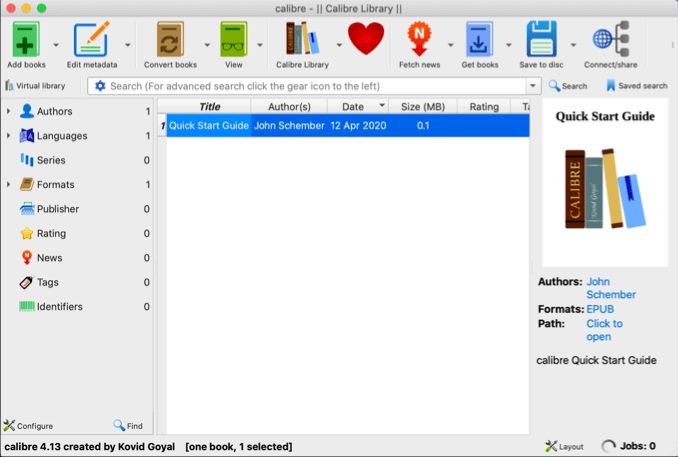
Deși nu este la fel de șlefuit ca aplicația desktop a Amazon, Caliber este încă un cititor alternativ excelent de cărți electronice, care este mai mult decât capabil să vă susțină colecția de cărți electronice Amazon (precum să acceseze și să utilizeze și alte cărți electronice non-Amazon).
Dacă Caliber nu este pentru tine, există alternative plătite, cum ar fi Adobe Digital Editions. Acceptă utilizatorii de desktop și mobile și, la fel ca Caliber și Amazon, vă permite să partajați și să citiți colecția de cărți electronice pe mai multe dispozitive.
Cum să descărcați și să utilizați aplicația pentru desktop Kindle
Aplicația desktop Kindle este disponibilă gratuit pentru oricine are un cont Amazon, chiar și pentru cei fără cărți electronice Amazon Kindle existente. Descărcarea și configurarea acestuia pe PC sau Mac este un proces destul de simplu.
- Pentru a începe, descărcați aplicația desktop Kindle pentru sistemul dvs. de operare și instalați-o. După ce deschideți aplicația Kindle, va trebui să vă conectați utilizând detaliile contului dvs. Amazon - introduceți detaliile, apoi apăsați Conectare pentru a începe.

- Colecția dvs. de cărți electronice Amazon Kindle va începe automat să se sincronizeze cu aplicația desktop Kindle odată ce vă conectați. Pentru a accesa oricare dintre cărțile din colecția dvs., faceți dublu clic pe ele - cartea se va descărca și se va deschide imediat ce descărcarea s-a terminat. .
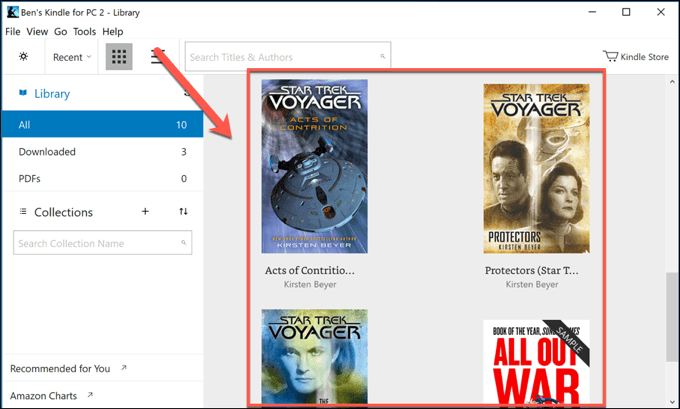
- În mod implicit, aplicația pentru desktop Kindle va afișa implicit doar o singură pagină. Puteți schimba acest lucru deschizând o carte electronică și făcând clic pe una dintre opțiunile de lățime a paginii din bara de meniu de sus.
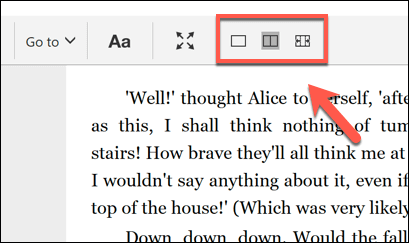
- Pentru a vizualiza cartea electronică pe ecran complet, fără distragere a atenției, apăsați pictograma ecran complet din bara de meniu.
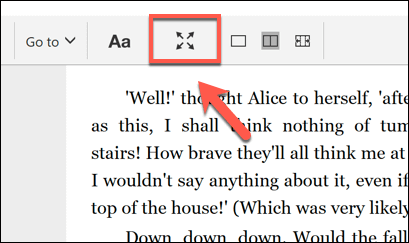
- Pentru a accesa funcțiile de accesibilitate ale aplicației desktop Kindle pentru a schimba fontul, dimensiunea fontului, schema de culori și multe altele, atingeți butonul Aa din bara de meniu. Aceasta va afișa meniul de opțiuni, permițându-vă să schimbați diferite setări de font și stil, după cum doriți.
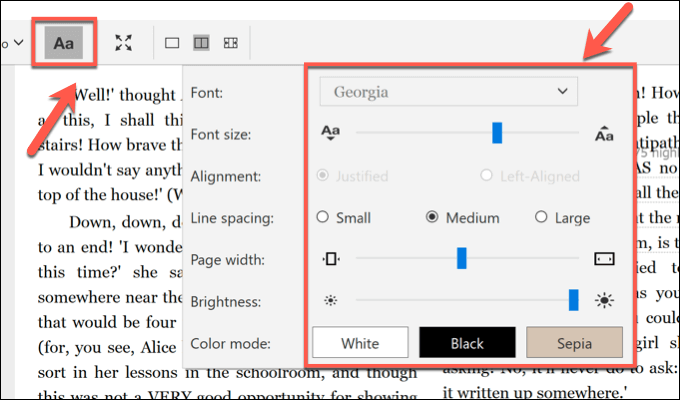
- Dacă doriți să achiziționați cărți electronice Kindle prin aplicația desktop Kindle, atingeți pictograma Magazin Kindle din stânga sus. Acest lucru vă va duce direct la magazinul Kindle, unde toate cărțile pe care le cumpărați se vor sincroniza automat cu aplicația pentru a le descărca.
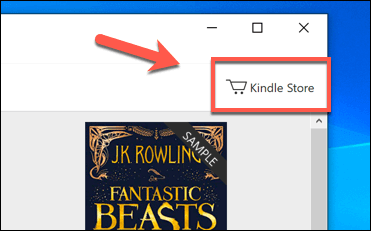
Citirea cărților electronice pe desktop și mobil
În timp ce aplicația desktop Kindle este o opțiune excelentă pentru colecția dvs. de cărți electronice Amazon, există și alte moduri în care vă puteți citi cărțile preferate gratuit, site-urile web precum BookBub funcționând bine cu alternative Kindle de la terțe părți, cum ar fi Calibre, pentru a construi o colecție de cărți electronice fără Amazon. implicare.
Acestea fiind spuse, Amazon Kindle rămâne unul dintre cele mai bune servicii pentru cărți electronice, cu milioane de cărți, un set grozav de cititoare de cărți electronice și aplicații pline de funcții și ușor de utilizat pentru utilizatorii de desktop și de telefonie mobilă. Dacă sunteți un scriitor pasionat, puteți chiar să vă scrieți propria carte electronică și să o publicați în magazinul Amazon Kindle pentru ca alții să se bucure.
